USB安装电脑系统教程(简单易懂的步骤,轻松安装系统)
203
2024 / 09 / 30
安装操作系统是使用电脑的第一步,而Win7作为经典的操作系统之一,仍然被广泛使用。本文将详细介绍如何安装Win7电脑系统,并提供逐步指导,让您轻松完成操作。
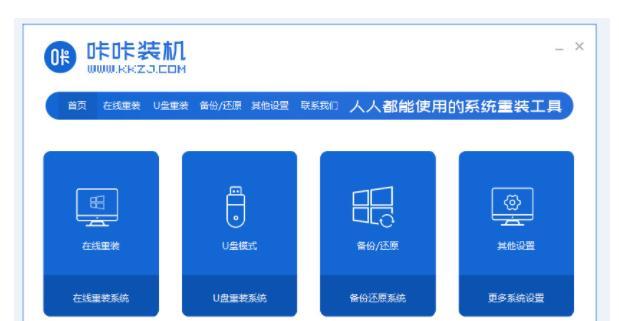
备份重要数据
在进行任何操作之前,务必先备份您电脑中的重要数据,如文档、照片、视频等,以防止安装过程中的意外情况导致数据丢失。
准备安装镜像文件和U盘
1.在官方网站下载合法的Win7镜像文件,并确保文件完整无损。
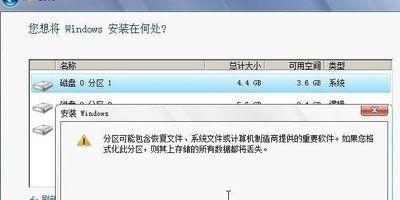
2.使用专业软件将Win7镜像文件写入U盘中,以便安装系统。
设置BIOS启动顺序
1.启动电脑时按下对应的按键(通常是DEL或F2)进入BIOS设置。
2.在BIOS设置中找到“Boot”选项,调整启动顺序为U盘优先。

启动电脑并进入安装界面
1.插入制作好的U盘,重启电脑。
2.按照U盘启动后的提示,进入Win7安装界面。
选择安装语言和区域设置
1.在安装界面中选择您所需的语言和区域设置。
2.点击“下一步”继续进行安装。
点击“安装现在”开始安装过程
1.阅读并接受许可协议后,点击“安装现在”按钮。
2.等待一段时间,系统将自动进行安装。
选择安装类型
1.选择“自定义(高级)”选项,以便对分区和磁盘进行更详细的设置。
2.点击“下一步”继续。
分区和格式化硬盘
1.在安装类型界面中,选择要进行安装的磁盘。
2.点击“驱动器选项(高级)”,对磁盘进行分区和格式化操作。
开始安装Win7系统
1.在磁盘分区和格式化后,点击“下一步”开始安装Win7系统。
2.等待安装过程完成,期间请勿关闭电源或进行其他操作。
选择时区和日期/时间
1.在安装完成后,系统会要求您选择时区和日期/时间。
2.根据自己的所在地和需求进行选择,并点击“下一步”。
设置用户名和密码
1.输入您希望使用的用户名和密码,并选择是否设置密码提示。
2.点击“下一步”继续。
选择网络类型
1.在网络类型设置中,选择适合您网络环境的类型。
2.点击“下一步”继续。
选择电脑的用途
1.根据自己电脑的用途,选择相应的选项。
2.点击“下一步”进行设置。
安装驱动程序和软件
1.完成基本设置后,根据需要安装所需的驱动程序和软件。
2.按照提示完成安装。
恢复备份数据
在安装驱动程序和软件后,将之前备份的重要数据进行恢复,确保数据的完整性和可用性。
本文以详细步骤教您如何安装Win7电脑系统,从备份数据到最后的数据恢复,希望能够帮助您顺利完成操作系统的安装。在整个过程中,请务必谨慎操作,避免因操作不当导致数据丢失或系统崩溃。
